最后
不知道你们用的什么环境,我一般都是用的Python3.6环境和pycharm解释器,没有软件,或者没有资料,没人解答问题,都可以免费领取(包括今天的代码),过几天我还会做个视频教程出来,有需要也可以领取~
给大家准备的学习资料包括但不限于:
Python 环境、pycharm编辑器/永久激活/翻译插件
python 零基础视频教程
Python 界面开发实战教程
Python 爬虫实战教程
Python 数据分析实战教程
python 游戏开发实战教程
Python 电子书100本
Python 学习路线规划

网上学习资料一大堆,但如果学到的知识不成体系,遇到问题时只是浅尝辄止,不再深入研究,那么很难做到真正的技术提升。
一个人可以走的很快,但一群人才能走的更远!不论你是正从事IT行业的老鸟或是对IT行业感兴趣的新人,都欢迎加入我们的的圈子(技术交流、学习资源、职场吐槽、大厂内推、面试辅导),让我们一起学习成长!
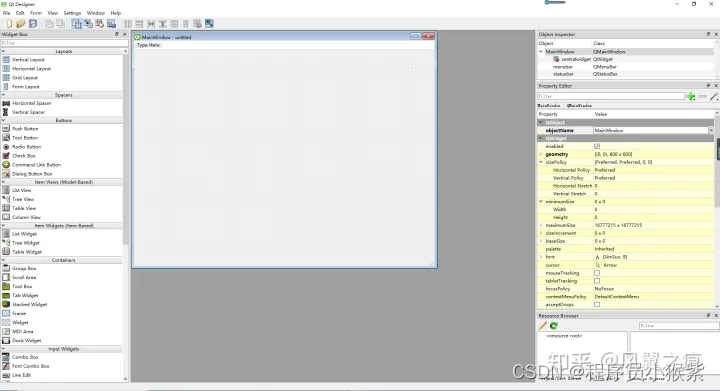
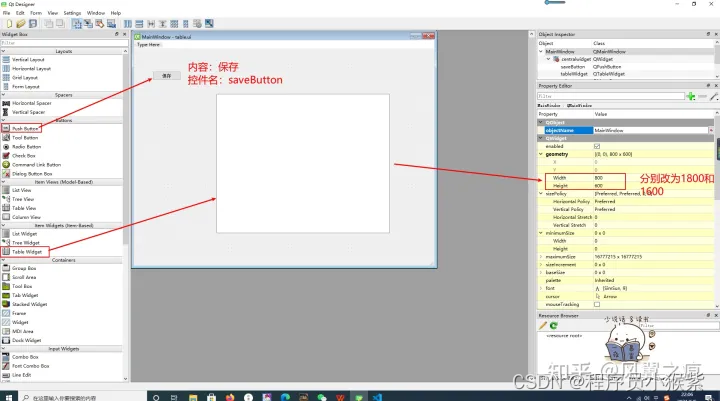
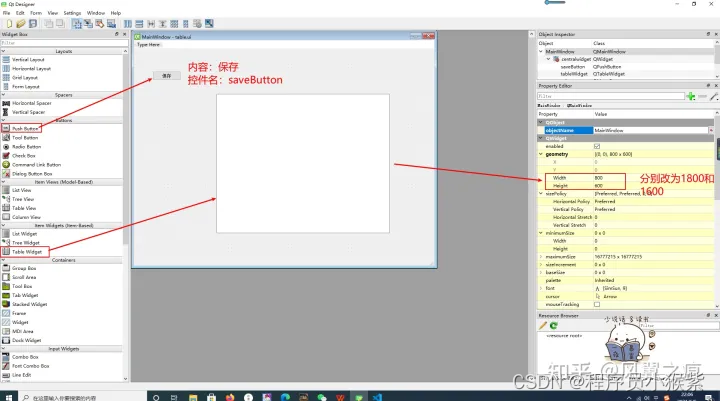
三步成界面,是不是很简单,哈哈,你没看错,设计一个界面就是这么的简单,当然我没有调整样式哈,所以看起来很丑。
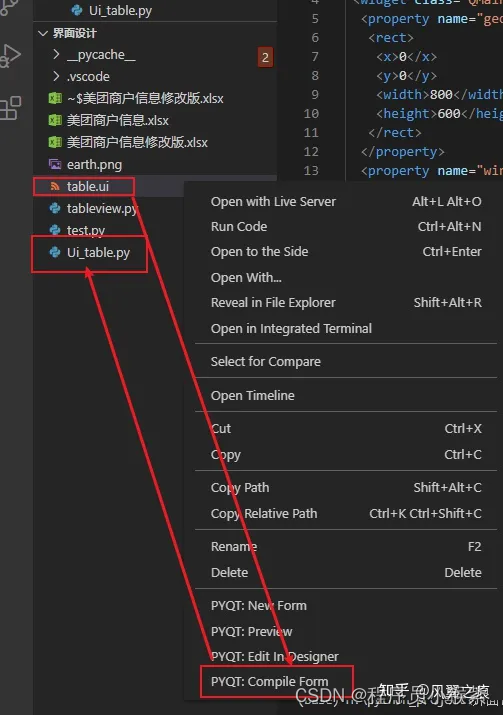
2.2 运行界面
界面的运行也很简单,都是固定的格式,跟下面保持一致即可,运行的结果如下图所示:from PyQt5
import QtCore
from PyQt5.QtGui import QIcon
from PyQt5.QtWidgets import *
import sys
# 导入所画的界面
from Ui_table import Ui_MainWindow
# 自定义类
class Tables(QMainWindow, Ui_MainWindow):
def __init__(self):
super().__init__()
self.setupUi(self)
# 运行界面
if __name__ == "__main__":
app = QApplication(sys.argv)
tables = Tables()
tables.show()
sys.exit(app.exec_())
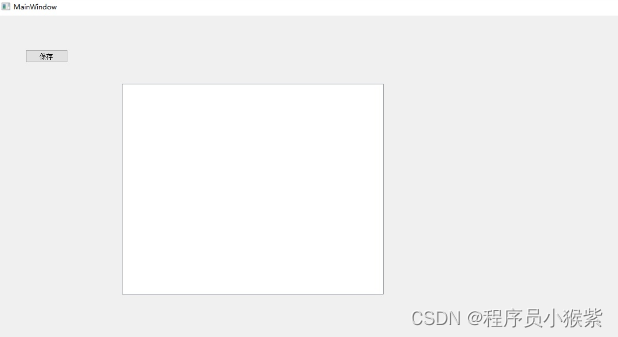
是不是在想,我要的是交互界面,你就给我展示了个这?距离我想要的还有十万八千里呢

截止目前,是不是都很简单?那么下面重点就要来了,数据读取和数据展示,以及交互的部分,赶紧打起精神来,准备实践了。

3.界面交互
如下面的代码所示,主要包含四个函数:
- 一个是用来设置表格的基本参数,比如,列数,行数,列标签,还有就是表格的显示样式;
- 当表格的内容发生改变时,获取改变单元格的内容,行数和列数;
- 数据读取,读取数据,存在self.df中,并获取行标签和列标签;
- 保存数据,点击按钮时,绑定数据。
显示结果如下图所示:
from PyQt5 import QtCore
from PyQt5.QtGui import QIcon
from PyQt5.QtWidgets import *
import sys
import pandas as pd
# 导入所画的界面
from Ui_table import Ui_MainWindow
# 自定义类
class Tables(QMainWindow, Ui_MainWindow):
def __init__(self):
super().__init__()
self.setupUi(self)
# 运行数据读取函数
self.dataprocess()
# 运行tableWidget初始化函数
self.initialize()
# 运行按钮的点击事件
self.saveButton.clicked.connect(self.save)
# 定义表格的初始化参数
def initialize(self):
# 设置表格行数和列数
self.tableWidget.setRowCount(len(self.rows))
self.tableWidget.setColumnCount(len(self.columns))
# 设置表格的列标签
self.tableWidget.setHorizontalHeaderLabels(self.columns)
# 重新设置表格区域的大小
self.tableWidget.setGeometry(QtCore.QRect(220, 120, 1000, 800))
# 将数据显示在表格中
for i in range(len(self.rows)):
for j in range(len(self.columns)):
data = QTableWidgetItem(str(self.df.iloc[i][j]))
self.tableWidget.setItem(i, j, data)
# 列宽随着内容调整
self.tableWidget.resizeColumnsToContents()
# 行宽随着内容调整
self.tableWidget.resizeRowsToContents()
# 表格颜色交错显示
self.tableWidget.setAlternatingRowColors(True)
# 将表格中单元格改变时,触发tableChange事件
self.tableWidget.itemChanged.connect(self.tableChange)
# 当表格的内容改变时获取内容
def tableChange(self, item):
text = item.text()
itemrow = item.row()
itemcol = item.column()
self.df.iloc[itemrow][itemcol] = text
# 数据读取
def dataprocess(self):
self.df = pd.read_excel('美团商户信息.xlsx')
# 获得数据的行标签和列标签
self.columns = self.df.columns
self.rows = self.df.index
# 保存数据
def save(self):
self.df.to_excel('美团商户信息.xlsx', index=False)
# 运行界面
if __name__ == "__main__":
app = QApplication(sys.argv)
tables = Tables()
tables.show()
sys.exit(app.exec_())
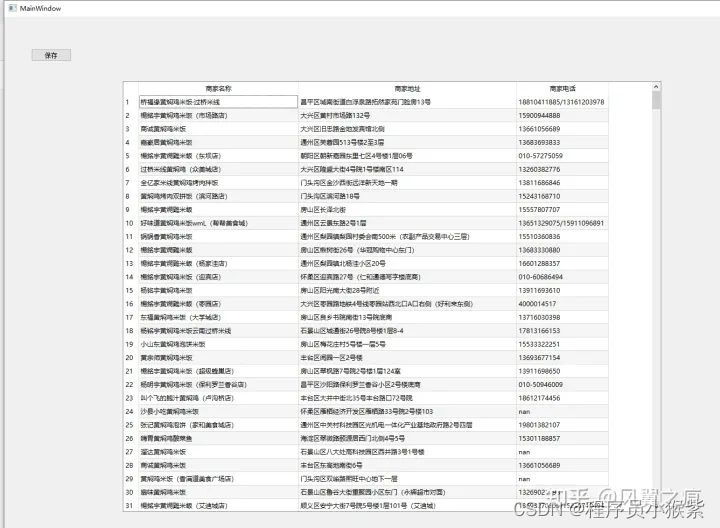
是不是这个界面距离你想要的就很近了,就差一个交互测试了?

感谢每一个认真阅读我文章的人,看着粉丝一路的上涨和关注,礼尚往来总是要有的:
① 2000多本Python电子书(主流和经典的书籍应该都有了)
② Python标准库资料(最全中文版)
③ 项目源码(四五十个有趣且经典的练手项目及源码)
④ Python基础入门、爬虫、web开发、大数据分析方面的视频(适合小白学习)
⑤ Python学习路线图(告别不入流的学习)
网上学习资料一大堆,但如果学到的知识不成体系,遇到问题时只是浅尝辄止,不再深入研究,那么很难做到真正的技术提升。
一个人可以走的很快,但一群人才能走的更远!不论你是正从事IT行业的老鸟或是对IT行业感兴趣的新人,都欢迎加入我们的的圈子(技术交流、学习资源、职场吐槽、大厂内推、面试辅导),让我们一起学习成长!























 被折叠的 条评论
为什么被折叠?
被折叠的 条评论
为什么被折叠?








